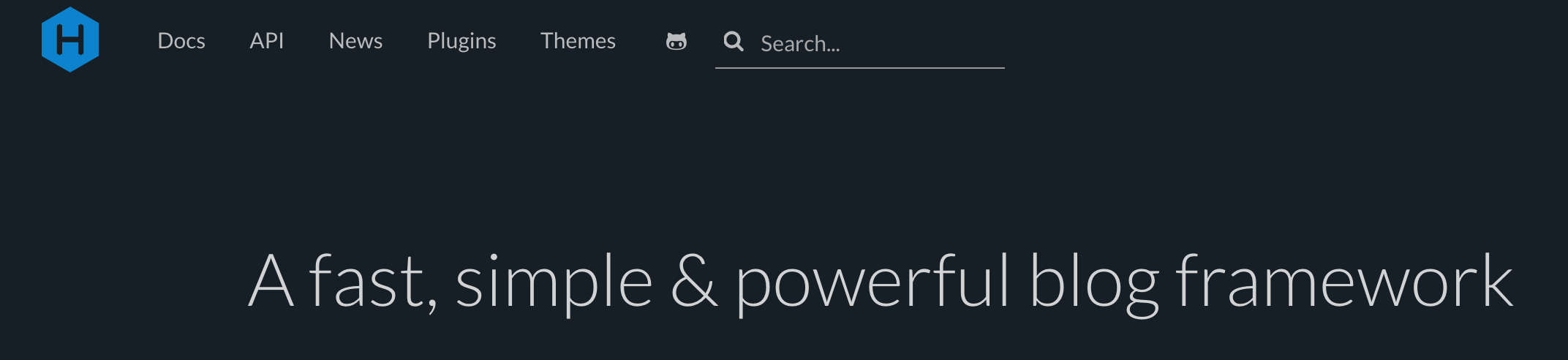
hexo简介
hexo是个快速、简洁且高效的博客框架。
超快速度
Node.js 所带来的超快生成速度,让上百个页面在几秒内瞬间完成渲染。
支持 Markdown
Hexo 支持 GitHub Flavored Markdown 的所有功能,甚至可以整合 Octopress 的大多数插件。
一键部署
只需一条指令即可部署到 GitHub Pages, Heroku 或其他网站。
丰富的插件
Hexo 拥有强大的插件系统,安装插件可以让 Hexo 支持 Jade, CoffeeScript。
hexo安装
安装 Hexo 相当简单。然而在安装前,您必须检查电脑中是否已安装下列应用程序:
- Node.js
- Git
如果已经安装则直接跳到安装hexo-cli
安装 Git
Windows:下载并安装 git
Linux (Ubuntu, Debian):
sudo apt-get install git-coreLinux (Fedora, Red Hat, CentOS):
sudo yum install git-core
安装 Node.js
安装 Node.js 的最佳方式是使用 nvm
cURL:
1 | $ curl https://raw.github.com/creationix/nvm/master/install.sh | sh |
Wget:
1 | $ wget -qO- https://raw.github.com/creationix/nvm/master/install.sh | sh |
安装完成后,重启终端并执行下列命令即可安装 Node.js。
1 | $ nvm install stable |
或者您也可以下载 安装程序 来安装。
安装hexo-cli
1 | $ npm install hexo-cli -g |
hexo运行
安装 Hexo 完成后,请执行下列命令,Hexo 将会在指定文件夹中新建所需要的文件。
1 | $ hexo init <folder> |
1 | $ hexo server |
启动服务器。默认情况下,访问网址为: http://localhost:4000/。看到一个hello world的页面,说明就启动成功了。
配置
新建完成后,指定文件夹的目录如下:
1 | . |
_config.yml
网站的 配置 信息,您可以在此配置大部分的参数。
package.json
应用程序的信息。EJS, Stylus 和 Markdown renderer 已默认安装,您可以自由移除。
package.json
1 | { |
scaffolds
模版 文件夹。当您新建文章时,Hexo 会根据 scaffold 来建立文件。
source
资源文件夹是存放用户资源的地方。除 _posts 文件夹之外,开头命名为 _ (下划线)的文件 / 文件夹和隐藏的文件将会被忽略。Markdown 和 HTML 文件会被解析并放到 public 文件夹,而其他文件会被拷贝过去。
显示草稿
1 | $ hexo --draft |
显示 source/_drafts 文件夹中的草稿文章。
themes
主题 文件夹。Hexo 会根据主题来生成静态页面。
